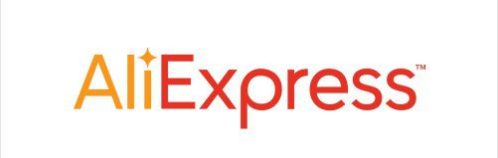Accesos rápidos
Instrucciones para instalar Traccar en Linux:
https://www.traccar.org/linux/
Ejecutar Traccar: sudo ./traccar.run
Iniciar el servicio:
– V4.1 y posteriores:
sudo systemctl start traccar.service #V4.1 y posteriores#
– V4.0 ó anteriores:
sudo /opt/traccar/bin/startDaemon.sh #V4.0 y anteriores#
Orange Pi
Tuto para Orange Pi Zero
by mazurka
Mini tutorial instalar traccar en Orange Pi ZERO con micro H2+ CON TRACCAR
Mini tutorial para hacer que funcione por wifi en Orange Pi con Armbian
Tuto para Orange Pi Zero + MySQL
by Citripio&Gonzalo
https://drive.google.com/file/d/1Vqx…w?usp=drivesdk
Tuto para Orange Pi PC+
by mazurka
https://mundogps.org/mini-tutorial-instalar-traccar-en-orange-pi-pc-con-traccar/
Tuto DDNS = FreeDNS.afraid.org + Cron:
https://www.forocoches.com/foro/show…#post268566242
Pero ojo si tu IP pública es dinámica, porque aunque el localizador sí que permite configurarle una IP con un nombre de dominio tipo no-ip, solo asumirá los cambios si le enviamos “cada vez que cambie la IP” un SMS con RESTART (…= NO NOS VALE!! o mejor dicho, si no nos enteramos del cambio de IP nos dejará sin ruta hasta que el aparato “sonámbulamente” se reinicie el solito cada noche)
Instalar Traccar con servidor Ubuntu en DigitalOcean VPS
(MilGracias @Nacho-;)
Videotutorial de 6 min y comandos para instalar en cualquier servidor Ubuntu. Tras crear el nano XML una vez puesto y metido el pass, hay que cerrar con Ctrol+X para seguir metiendo comandos
https://www.traccar.org/install-digitalocean/
SSL con Cerbot en tu propio server
(Milgracias @DiegoC;)
Es sencillo, instalar certbot, activar módulos y añadir unas líneas a la config del apache. Esto pero con 2 líneas más:
https://www.traccar.org/secure-connection/
A la config de Traccar le faltan unas líneas, se quedaría así: (el foro transforma el CODE, tengo que pegarlo como imagen)
<IfModule mod_ssl.c>
<VirtualHost _default_:443>
ServerName demo.traccar.org
ServerAdmin webmaster@localhost
DocumentRoot /var/www/html
ProxyPass /api/socket ws://localhost:8082/api/socket
ProxyPassReverse /api/socket ws://localhost:8082/api/socket
ProxyPass /l10n http://localhost:8082/l10n
ProxyPassReverse /l10n http://localhost:8082/l10n
ProxyPass / http://localhost:8082/
ProxyPassReverse / http://localhost:8082/
ProxyPassReverseCookiePath / /traccar/
Redirect permanent /traccar /traccar/
SSLEngine on
SSLCertificateFile /etc/ssl/certs/ssl-cert-snakeoil.pem
SSLCertificateKeyFile /etc/ssl/private/ssl-cert-snakeoil.key
</VirtualHost>
</IfModule>
NAS Synology
Instalar Traccar y poner configuración xml en Synology o Xpenology:
Traccar desde cero con base de datos mariadb en Synology
MilGracias JEduardo & JuanMagan
https://drive.google.com/file/d/1G34…w?usp=drivesdk
Instalación de traccar desde un contenedor de Docker en GNU/Linux
Instalación de traccar desde un contenedor de Docker en GNU/Linux
Instalar el contenedor Docker en NAS QNAP con carpetas permanentes y editables mapeadas.
Instalar el contenedor Docker en NAS QNAP con carpetas permanentes y editables mapeadas
Imágenes oficiales de las últimas versiones de Traccar en Docker:
(MilGracias Guarnio!!!)
https://hub.docker.com/r/traccar/traccar/
Windows
Descargamos la versión más reciente del instalador y lo ejecutamos:
https://www.traccar.org/download/
OS X
Descargamos la versión más reciente del instalador y lo ejecutamos:
https://www.traccar.org/download/
Raspberry Pi
Guía Raspberry Pi con No-IP
(MilGracias Combelles)
Guía Raspberry Pi con FreeDNS:
(MilGracias Víctor)
https://thelastmaimou.wordpress.com/…c-dns-service/
Otra alternativa más a No-IP:
https://www.duckdns.org/
Te das de alta y simplemente tener un demonio que actualice tu IP, un cron cada 5 min en la Pi. Te quitas el coñazo de verificar correo cada mes.
con-ip servicio gratuito de redirecciones IP
A diferencia de no-ip, aquí no necesitas renovarlo mensualmente. Es un proyecto personal del shur alexiter:
https://m.forocoches.com/foro/showthread.php?t=3735339
Cliente DDNS de tu router:
https://www.forocoches.com/foro/show…#post281188412
Raspberry Pi con RASPBIAN STRETCH (marzo 2018) y última versión hasta el momento, la v3.16
by Castillo92
sudo apt-get update sudo apt-get upgrade -y
#Comprobar si Java está instalado, si no está, instalar:# java -version sudo apt-get install oracle-java8-jdk #Crear el directorio y cambiar a él:# mkdir /opt/traccar cd /opt/traccar #Descargar Traccar server zip y descomprimir:# sudo wget https://github.com/tananaev/traccar/releases/download/v5.0/traccar-linux-5.0.zip sudo unzip http://traccar-linux-5.0.zip #Ejecutar:# http://traccar.run sudo ./http://traccar.run #Iniciar servicio:# sudo /opt/traccar/bin/http://startDaemon.sh #Borrar archivos descargados:# sudo rm -R http://traccar.run http://README.txt sudo rm -R http://traccar-linux-5.0.zip #Acceder a él desde IP privada de la RPi y puerto 8082# IPlocalRaspberryPi:8082 #Funciona también con no-ip (no olvidar abrir puertos en el router y redirigir a IP privada de la RPi)# URLno-ip:8082
(MilGracias ManuelJB!!!)
“Esas son las líneas que añado al archivo /etc/rc.local
Y cada vez que se reinicia o enciende la raspberry tengo traccar funcionando. Espero que os sirva”

Raspberry Pi (nos vale cualquier model con Raspbian, yo he probado con una Model B de las primeras) (👆VER NUEVO TUTO MÁS ARRIBA👆 )
sudo apt-get update sudo apt-get upgrade -y sudo apt-get install oracle-java8-jdk sudo apt-get update cd /opt/ sudo wget https://github.com/tananaev/traccar/releases/download/v5.0/traccar-linux-5.0.zip sudo unzip http://traccar-linux-5.0.zip sudo chmod +x http://traccar.run sudo ./http://traccar.run sudo /opt/traccar/bin/http://startDaemon.sh
Orange Pi (probado en una Zero de 512MB con Armbian).
(👆VER NUEVO TUTO MÁS ARRIBA👆 )
sudo apt-get update sudo apt-get upgrade sudo add-apt-repository ppa:webupd8team/java sudo apt-get install oracle-java8-installer sudo apt-get install oracle-java8-set-default cd /opt/ sudo wget https://github.com/tananaev/traccar/releases/download/v5.0/traccar-linux-5.0.zip sudo unzip http://traccar-linux-5.0.zip sudo chmod +x http://traccar.run sudo ./http://traccar.run sudo /opt/traccar/bin/http://startDaemon.sh #OPCIONAL (para que arranque automáticamente)# sudo update-rc.d traccar defaults